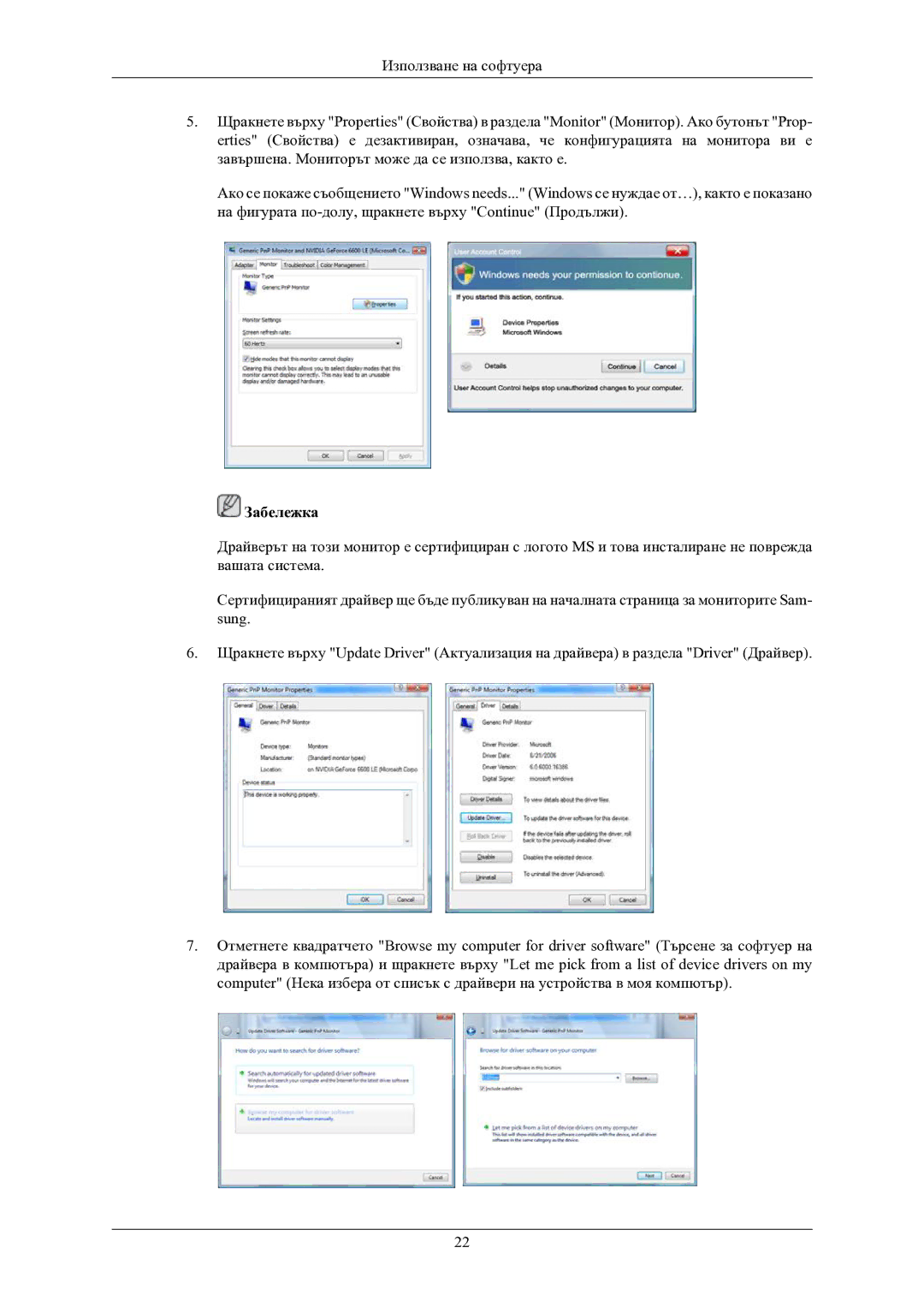Използване на софтуера
5.Щракнете върху "Properties" (Свойства) в раздела "Monitor" (Монитор). Ако бутонът "Prop- erties" (Свойства) е дезактивиран, означава, че конфигурацията на монитора ви е завършена. Мониторът може да се използва, както е.
Ако се покаже съобщението "Windows needs..." (Windows се нуждае от…), както е показано на фигурата
 Забележка
Забележка
Драйверът на този монитор е сертифициран с логото MS и това инсталиране не поврежда вашата система.
Сертифицираният драйвер ще бъде публикуван на началната страница за мониторите Sam- sung.
6.Щракнете върху "Update Driver" (Актуализация на драйвера) в раздела "Driver" (Драйвер).
7.Отметнете квадратчето "Browse my computer for driver software" (Търсене за софтуер на драйвера в компютъра) и щракнете върху "Let me pick from a list of device drivers on my computer" (Нека избера от списък с драйвери на устройства в моя компютър).
22